Setup Program
Setup program merupakan fasilitas yang mengatur fasilitas lain untuk kelangsungan kinerja sistem ini. Di fasilitas ini Anda dapat menetapkan mana-mana fasilitas yang ingin atau tidak ingin Anda gunakan atau sekadar untuk tidak menampilkannya. Dengan demikian Anda dapat mengoptimalkan fungsi setiap fasilitas di sistem ini sesuai dengan yang Anda perlukan. Beberapa opsi pengaktifan fasilitas ini akan tersedia di Setup Program jika termasuk dalam paket pembelian software ini atau adanya penambahan fasilitas.
Untuk menggunakannya, berikut ini penjelasan setiap opsi atau tombol dan implikasinya terhadap fasilitas lain.
Bagian 1: Buka Fasilitas Setup Program
Dalam keadaan data keuangan terbuka klik menu Setting di toolbar > Setup Program.
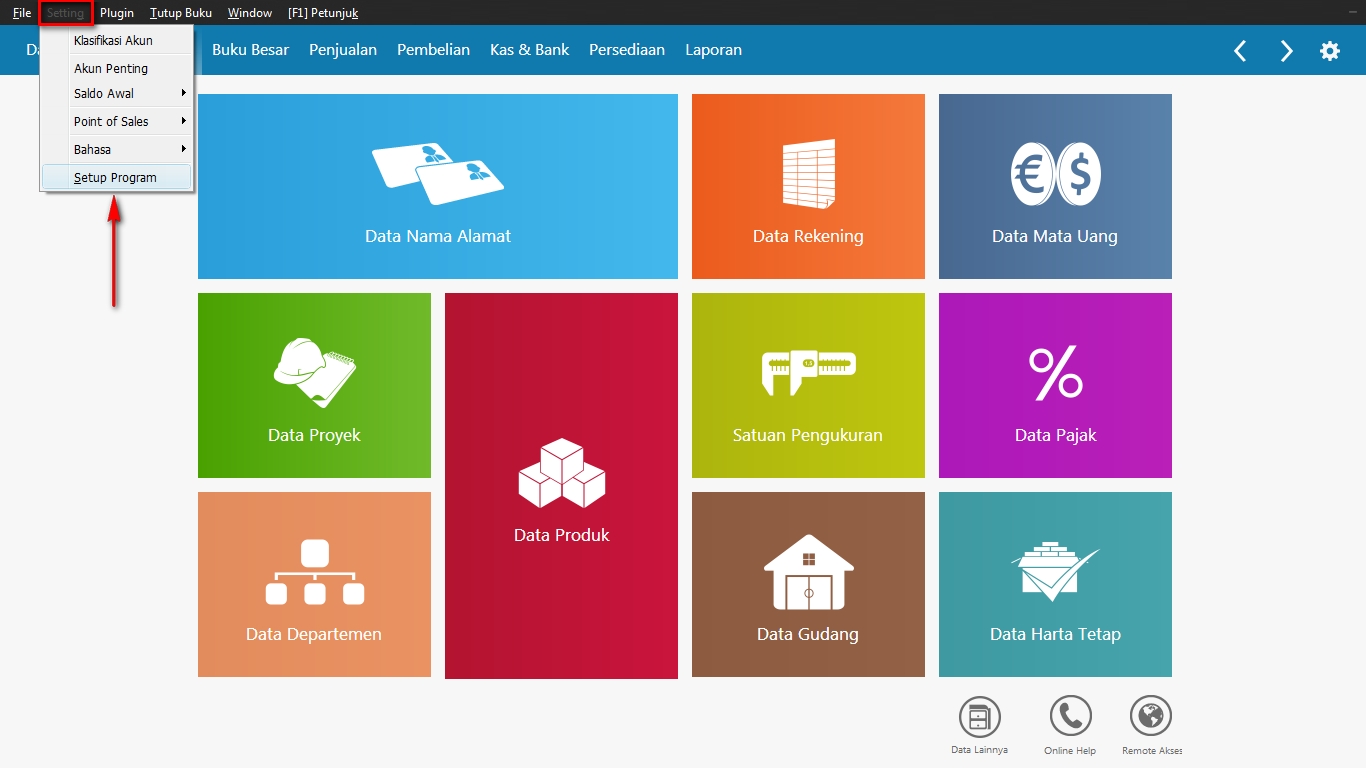
Gambar 1. Buka Menu Setup Program
Bagian 2: Setelan Umum
Halaman Setelan Umum ini menyediakan pengaturan sebagai berikut:
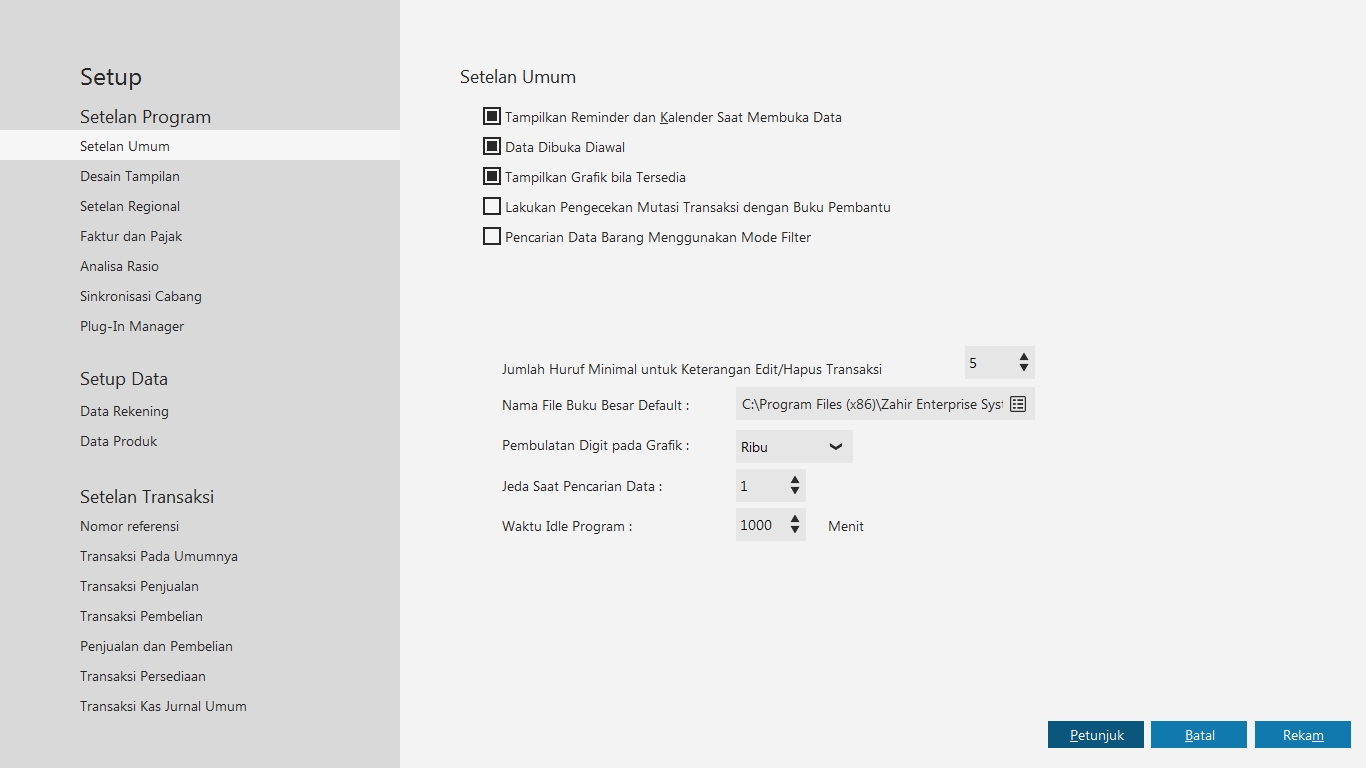
Gambar 2. Setelan Umum
- Tampikan Reminder dan Kalender saat Membuka DataOpsi ini sudah ditandakan secara otomatis sehingga fasilitas reminder dan kalender yang ada di modul Dashboard akan ditampilkan lebih utama secara otomatis. Jika Anda tidak menandakannya, fasilitas ini tidak akan ditampilkan sebagai prioritas namun Anda tetap dapat menampilkannya secara mandiri dengan mengeklik modul Dashboard.
- Data Dibuka di AwalOpsi ini sudah ditandakan secara baku oleh sistem agar ketika Anda kali pertama membuka sistem secara otomatis membukanya.
- Tampilkan Grafik Bila TersediaOpsi ini sudah ditandakan secara baku oleh sistem sehingga sistem menampilkan bagan grafik pada setiap fasilitas yang memilikinya. Jika Anda menandakan opsi ini, bagan grafik tidak ditampilkan (disembunyikan. Beberapa fasilitas yang menampilkan grafik meliputi Data Alamat, Data Produk, Daftar Penjualan, Daftar Pembelian, dan sebagainya.
- Menggunakan Sistem Pop-Up MenuTandakan opsi ini jika Anda ingin sistem menampilkan menu.
- Tampilkan Icon Data pada Setiap HalamanOpsi ini sudah ditandakan secara baku oleh sistem agar setiap modul yang dibuka menampilkan icon data master.
- Lakukan Pengecekan Mutasi Transaksi dengan Buku Besar PembantuJika Anda menandakan opsi ini, sistem secara otomatis memeriksa kesesuaian antara mutasi transaksi dan buku besar pembantu setiap kali Anda membuka data keuangan ini. Jika Anda tidak menandakannya, Anda dapat menjalankan proses ini sesuai dengan kehendak Anda dari menu File > Alat Bantu > Klik Cek Mutasi Transaksi.
- Pencarian Data Barang Menggunakan Mode FilterJika Anda menandakan opsi ini, Anda dapat langsung mengetik nama barang atau kode barang yang Anda kehendaki kemudian sistem langsung menemukan data barang yang Anda cari sejak karakter pertama Anda ketik. Jika Anda tidak menandakan opsi ini, Anda harus mengetik karakter data barang yang Anda kehendaki minimal 3 karakter kemudian klik tombol cari untuk menemukannya.
- Jumlah Huruf Minimal untuk Keterangan Edit/ Hapus TransaksiAnda dapat menetapkan sendiri jumlah huruf atau angka minimum yang diperlukan sebagai syarat alasan pengeditan atau penghapusan transaksi. Misalnya jika Anda menetapkan minimum 5 karakter, berarti pengguna yang akan mengedit/ menghapus transaksi wajib mengetik kata-kata alasan paling sedikit 5 karakter agar dapat diproses.
- Nama File Buku Besar DefaultField ini sudah ditetapkan secara baku oleh sistem Zahir ke buku besar mata uang sebenarnya.
- Pembulatan Digit pada GrafikTetapkan pembulatan nilai atau nominal yang ditampilkan pada bagan grafik. Misalnya jika Anda menetapkan nilai berdasarkan ribuan, sistem akan menampilkan nilai 1.000.000 menjadi 1.000 yang artinya tetap bernilai sejuta.
- Jeda saat Pencarian DataMaksud dari bagian ini adalah lamanya sistem mencari suatu bagian data (misalnya data produk) yang hendak Anda buka dalam detik. Durasi tercepat yang dapat sistem proses sampai dengan 1 detik namun durasi ini tergantung dari berapa banyaknya komponen data keuangan Anda sehingga akan memungkinkan lebih lama daripada 1 detik.
Bagian 3: Desain Tampilan
Bagian ini menyajikan pilihan warna dasar area tertentu di Zahir Accounting 6 ini. Warna yang diaktifkan secara baku oleh sistem yaitu grey. Warna yang dapat Anda pilih terdiri dari 2 warna yaitu biru (blue) dan kelabu (grey).
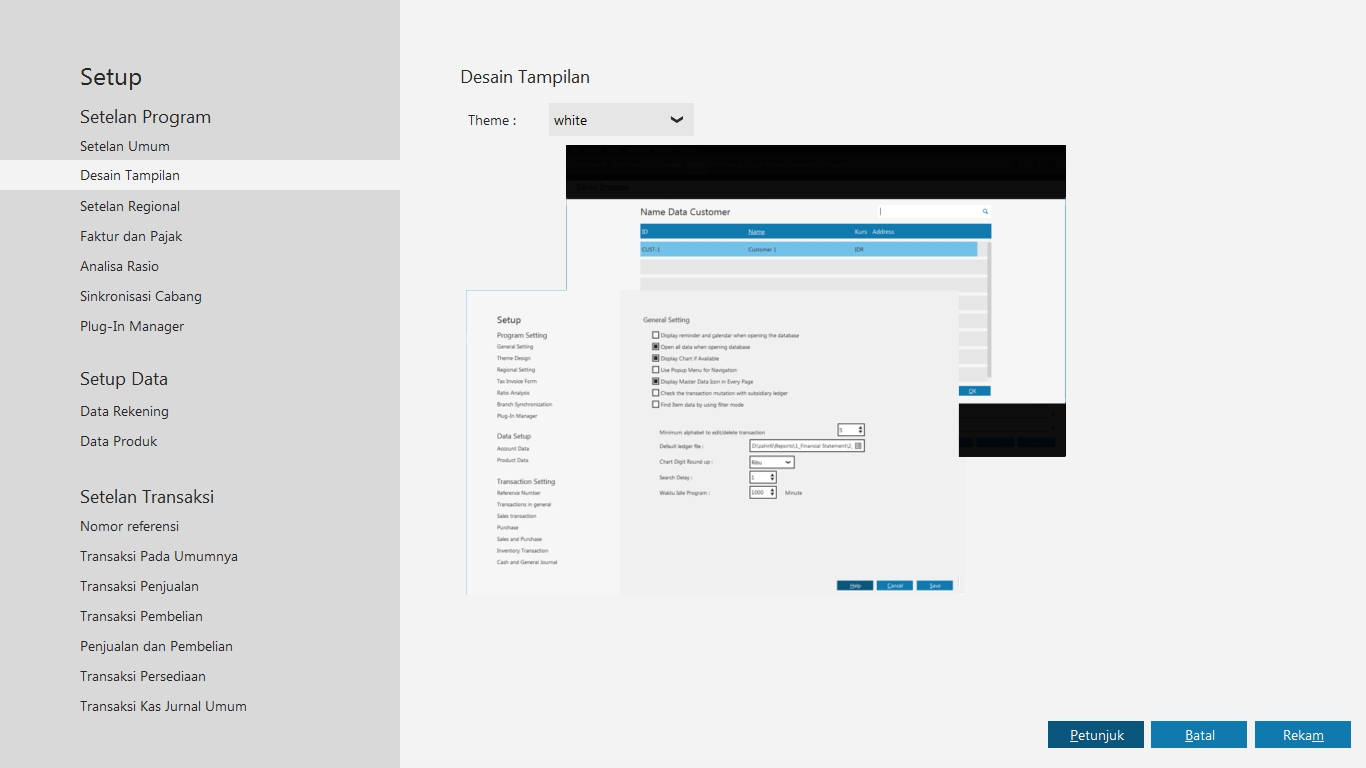
Gambar 3. Desain Tampilan
Bagian 4: Setelan Regional
Bagian ini harus memiliki keselarasan pengaturan dengan sistem di luar Zahir Accounting 6 yaitu sistem Windows Anda sehingga perubahan apapun di bagian ini Anda harus mengubahnya pula di Control Panel Windows > Region and Language. Jika pengaturan di Zahir dan Windows berbeda, setelan regional ini tidak bekerja.
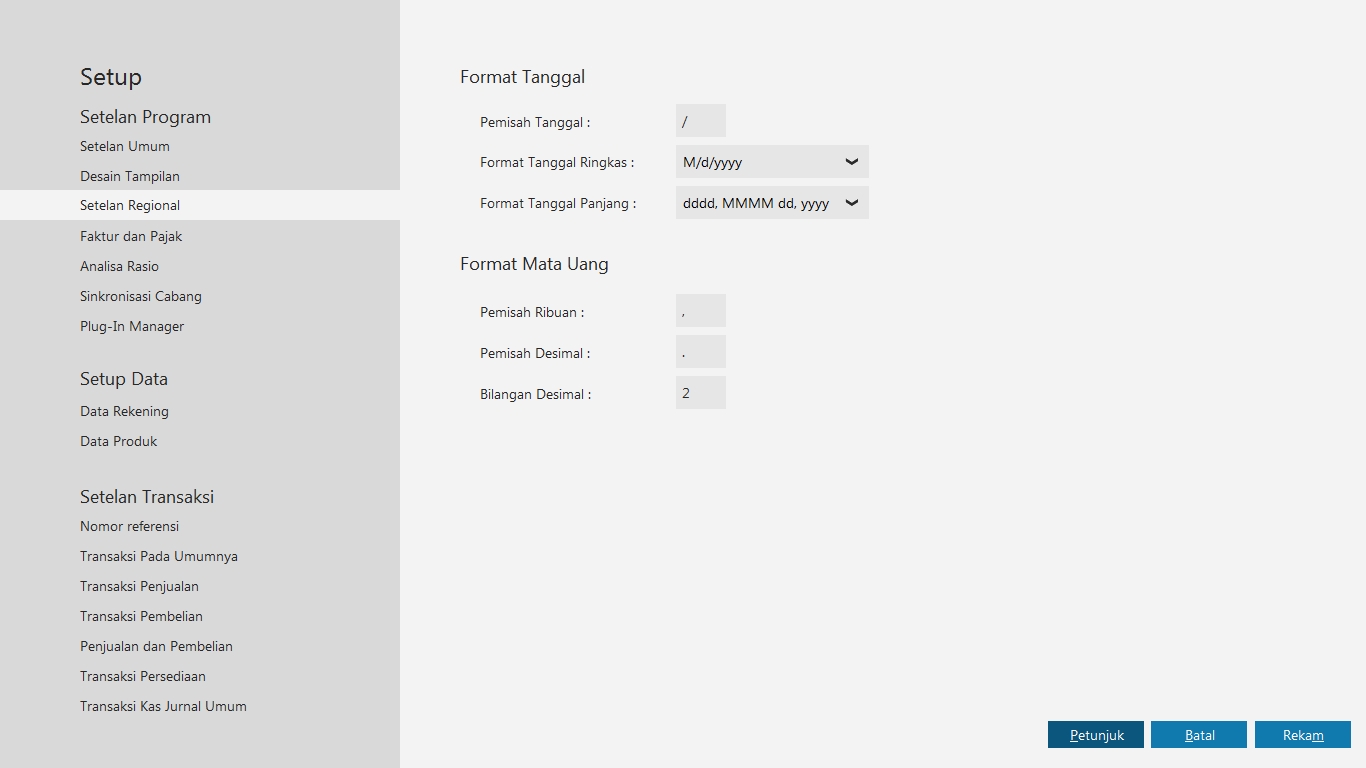
Gambar 4. Setelan Regional
- Format Tanggal
- Pemisah Tanggal. Ketiklah pemisah tanggal yang Anda kehendaki sesuai dengan yang berlaku juga di sistem Windows seperti garis miring (strip) atau tanda hubung.
- Format Tanggal Ringkas. Pilihlah format ringkas tanggal yang berlaku juga di sistem Windows. Format ringkas biasanya hanya berupa angka dan pemisah misalnya 01-12-13.
- Format Tanggal Panjang. Pilihlah format lengkap tanggal yang berlaku juga di sistem Windows.
- Pemisah Tanggal. Ketiklah pemisah tanggal yang Anda kehendaki sesuai dengan yang berlaku juga di sistem Windows seperti garis miring (strip) atau tanda hubung.
- Format Mata Uang
- Pemisah Ribuan. Ketiklah berupa tanda pemisah nilai ribuan yang berlaku juga di sistem Windows yaitu tanda koma atau tanda titik misalnya 1000000 akan tampil menjadi 1.000.000 jika Anda memilih tanda titik.
- Pemisah Desimal. Ketiklah berupa tanda pemisah nilai desimal yang berlaku juga di sistem Windows yaitu tanda koma atau tanda titik misalnya 1.000.000,00 jika Anda memilih tanda koma.
- Bilangan Desimal. Ketiklah berupa angka yang menandakan banyaknya bilangan desimal atau jumlah digit setelah desimal misalnya 1.000.000,00 jika Anda mengetik angka 2 atau 1.000.000,00000 jika Anda mengetik angka 5 yang berarti bilangan desimal yang ditampilkan sebanyak 5 digit. Anda harus memastikan bahwa sistem Windows juga ditetapkan bilangan desimal yang sama dengan yang Anda tetapkan di sistem Zahir.
- Pemisah Ribuan. Ketiklah berupa tanda pemisah nilai ribuan yang berlaku juga di sistem Windows yaitu tanda koma atau tanda titik misalnya 1000000 akan tampil menjadi 1.000.000 jika Anda memilih tanda titik.
Bagian 5: Faktur dan Pajak
Bagian ini menyajikan field yang berpengaruh terhadap faktur pajak termasuk nomor serial pajak yang akan secara otomatis muncul di faktur pajak yang hendak dicetak.

Gambar 5. Faktur dan Pajak
![]() Bagian ini harus ditetapkan dari awal dan tidak diperkenankan untuk diubah
Bagian ini harus ditetapkan dari awal dan tidak diperkenankan untuk diubah
- Faktur Pajak
- NPWP. Isilah dengan ID pajak Anda yaitu Nomor Pokok Wajib Pajak perusahaan yang mengatasnamakan data keuangan di Zahir ini (entitas usaha yang menyusun laporan keuangan di sistem Zahir ini).
- PKP. Isilah dengan nama Pengusaha Kena Pajak yang mengatasnamakan data keuangan di Zahir ini (entitas usaha yang menyusun laporan keuangan di sistem Zahir ini).
- Tanggal PKP. Klik untuk menampilkan kalender untuk memasukkan tanggal pengukuhan entitas usaha Anda.
- No. Seri. Ketiklah nomor seri faktur pajak Anda kecuali beberapa digit urut terakhir yang akan diisi di bagian field No. Urut Terakhir. Misalkan nomor seri pajak urutan pertama yaitu 1111.0111.10001.1001 dan Anda ingin membuat urutan sebanyak 3 digit maka ketiklah 1111.0111.10001.10
- No. Urut Terakhir. Ketiklah digit(-digit) terakhir yang dijadikan dasar pengurutan nomor seri pajak. Jika Anda mengetik 3 digit terakhir, sistem akan memungkinkan mengurutkan nomor seri pajak maksimum 3 digit. Berdasarkan penjelasan di field No. Seri, contohnya ketik 001 sebagai urutan otomatis pertama dan selanjutnya sistem akan mengubah urutan menjadi 002, 003, dst setiap Anda membuka dan/atau mencetak faktur pajak.
- Alamat PKP. Isilah dengan alamat lengkap PKP.
- Kota PKP. Isilah dengan kota PKP.
- NPWP. Isilah dengan ID pajak Anda yaitu Nomor Pokok Wajib Pajak perusahaan yang mengatasnamakan data keuangan di Zahir ini (entitas usaha yang menyusun laporan keuangan di sistem Zahir ini).
- Penanda tangan
- Nama. Isilah dengan nama yang diberi wewenang untuk menandatangani faktur pajak.
- Jabatan. Isilah jabatan penandatangan faktur pajak.
- Nama. Isilah dengan nama yang diberi wewenang untuk menandatangani faktur pajak.
Bagian 6: Analisis Rasio
Bagian ini menampilkan field-field klasifikasi akun sebagai acuan sistem membuat rumus nisbah/ rasio keuangan di Dashboard. Sistem telah menetapkan secara benar dan baku setiap klasifikasi akun berdasarkan judul fieldnya namun Anda tetap dimungkinkan untuk mengubahnya.
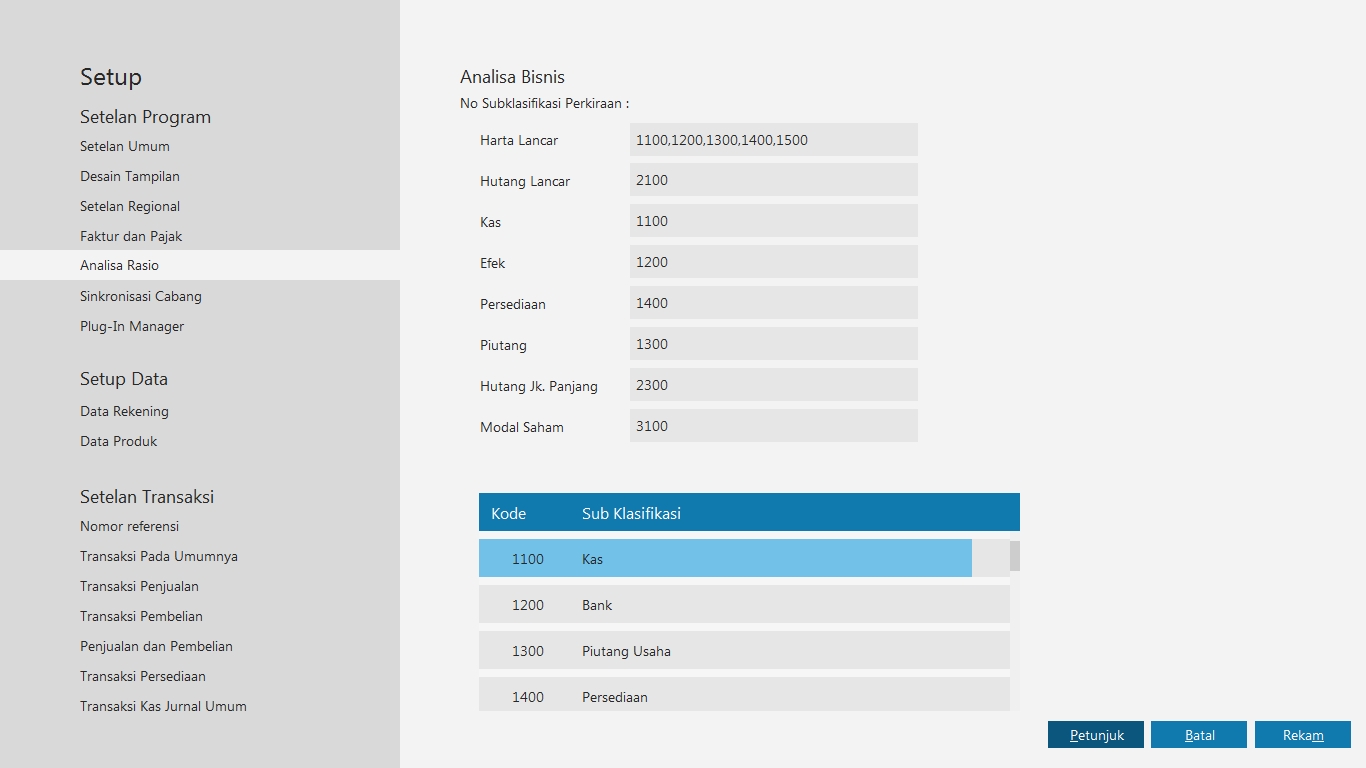
Gambar 6. Analisis Rasio
Bagian 7: Data Rekening
Bagian ini memungkinkan Anda untuk menentukan format akun.
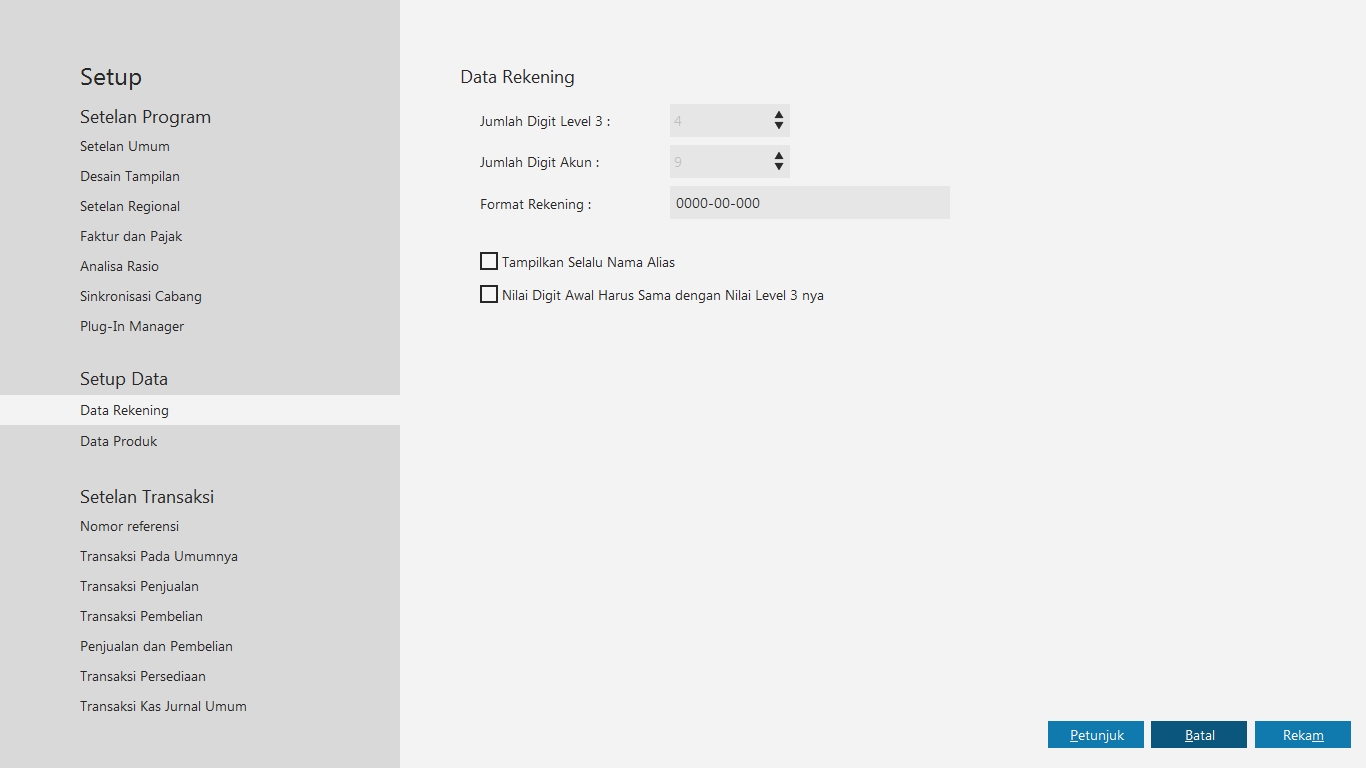
Gambar 7. Data Rekening
- Jumlah Digit Level 3Tetapkan jumlah digit yang mengidentifikasikan subklasifikasi akun (level 3). Jika kode akun Kas 1100-00-010, berarti jumlah digit level 3-nya yakni 1100 ada 4 digit.
- Jumlah Digit AkunTetapkan jumlah digit akun maksimum 9 digit misalnya kode akun Kas 1100-00-010.
- Format RekeningTetapkan format akun dengan tanda hubung misalnya 0000-00-000. Format ini akan tampil di Daftar Rekening.
- Tampilkan Selalu Nama AliasJika Anda menandakan opsi ini, nama akun yang tampil di setiap fasilitas termasuk laporan yaitu berbahasa aliasnya (misal Inggris).
- Nilai Digit Awal Harus Sama Dengan Nilai Level 3-nyaJika Anda menandakan opsi ini, Anda harus menggunakan digit awal sama dengan nilai level 3 pada data rekening.
Bagian 8: Data Produk
Bagian ini menyajikan pengaturan yang berkaitan dengan data produk.
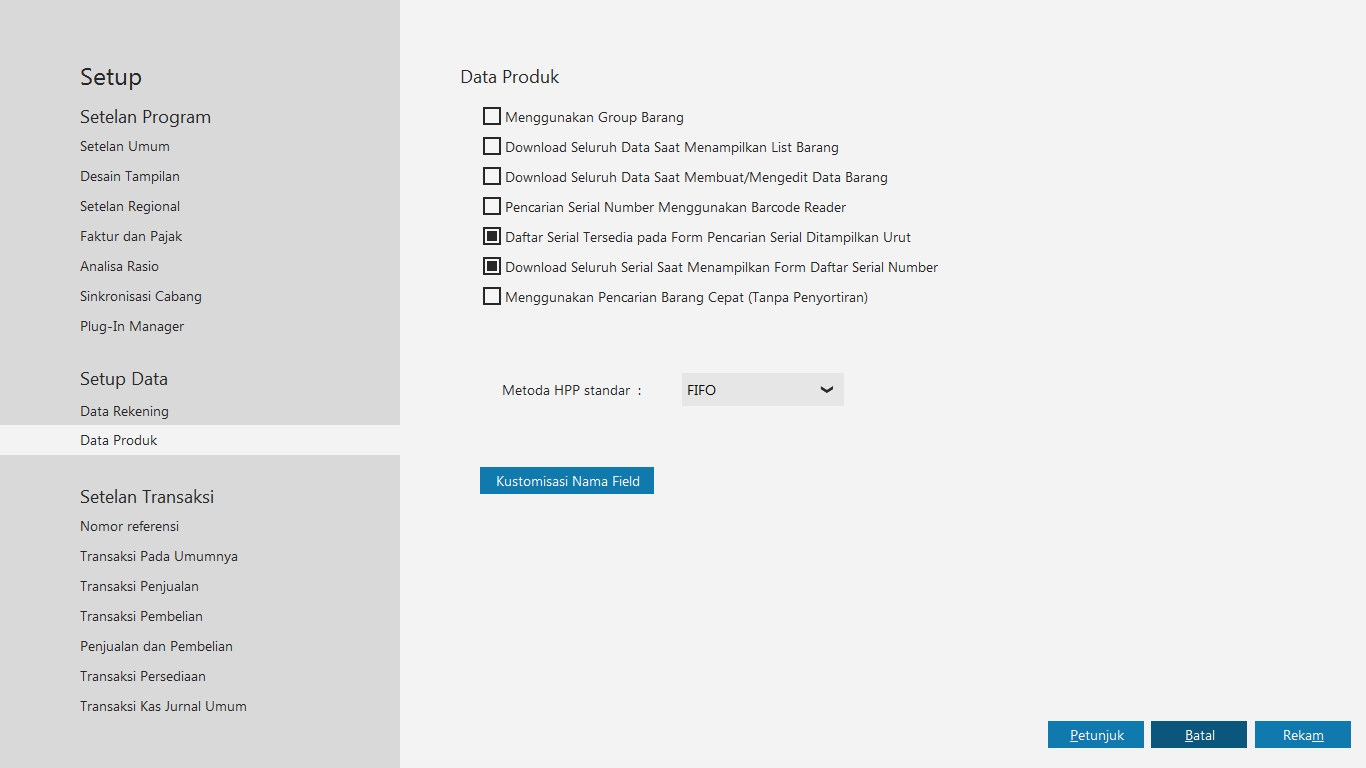
Gambar 8. Data Produk
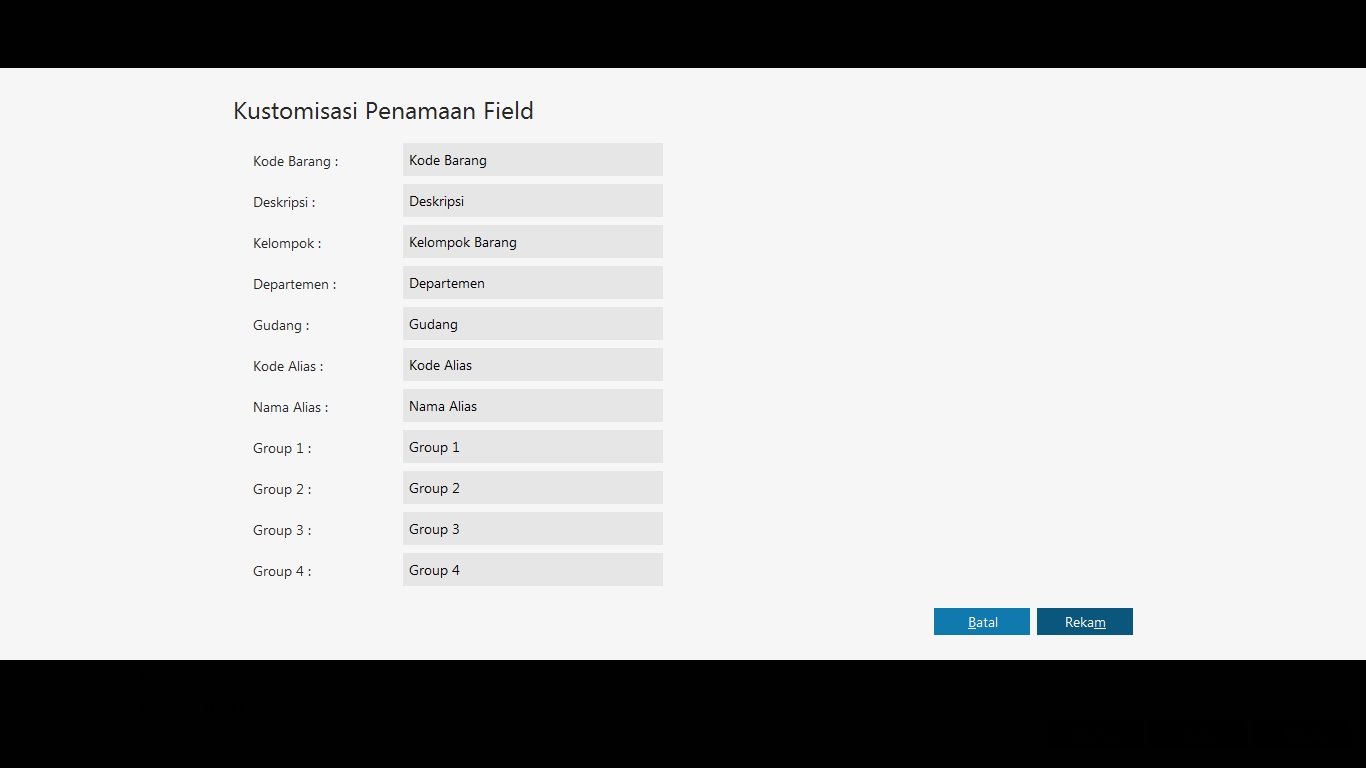
Gambar 8a. Modifikasi Penamaan Field
- Menggunakan Grup BarangBerilah tanda pada opsi ini agar Data Produk menampilkan field grup barang sebanyak 5 grup. Dengan demikian kelompok barang Anda akan menjadi lebih spesifik. Opsi ini akan tampil jika Anda memiliki fasilitas Grup Barang.
- Download Seluruh Data saat Menampilkan List BarangTandakan opsi ini agar sistem memuat seluruh informasi data barang ketika Anda hendak membuka daftar barang.
- Download Seluruh Data saat Membuat/ Mengedit Data BarangTandakan opsi ini agar sistem memuat seluruh informasi data ketika Anda hendak membuat atau mengedit data barang.
- Pencarian Serial Number Menggunakan Barcode ReaderTandakan opsi ini jika Anda ingin memasukkan barcode (kode bar) pada produk ke dalam nomor serial di sistem. Dengan demikian setiap Anda hendak menggunakan produk tersebut, segala pemindaian oleh barcode scanner akan mengacu pada nomor serial, bukan kode barang.
- Daftar Serial Tersedia pada Form Pencarian Serial Ditampilkan UrutBeri tanda pada opsi ini untuk mengurutkan nomor serial pada form pencarian nomor serial.
- Download Seluruh Serial Saat Menampilkan Form Daftar Serial NumberBeri tanda pada opsi ini untuk memuat seluruh nomor serial pada saat menampilkan form daftar serial number.
- Metode HPP StandarPilihlah metode harga pokok yang dijadikan metode baku persediaan barang dagang Anda. Metode yang tersedia yaitu FIFO, LIFO, dan Average. Pastikan Anda juga telah menetapkan salah satu metode di Data Produk.
- Kostumisasi Nama FieldKlik tombol ini agar Anda dapat menamakan sendiri judul field-field yang ada pada Data Produk. Misalnya judul Group 1 diubah menjadi Warna. Dengan demikian field Warna dapat Anda pilih dengan grup warna yang telah Anda buat.
Bagian 9: Nomor Referensi
Bagian ini menyajikan pengaturan akan nomor referensi otomatis dan tipe yang hendak Anda tampilkan.
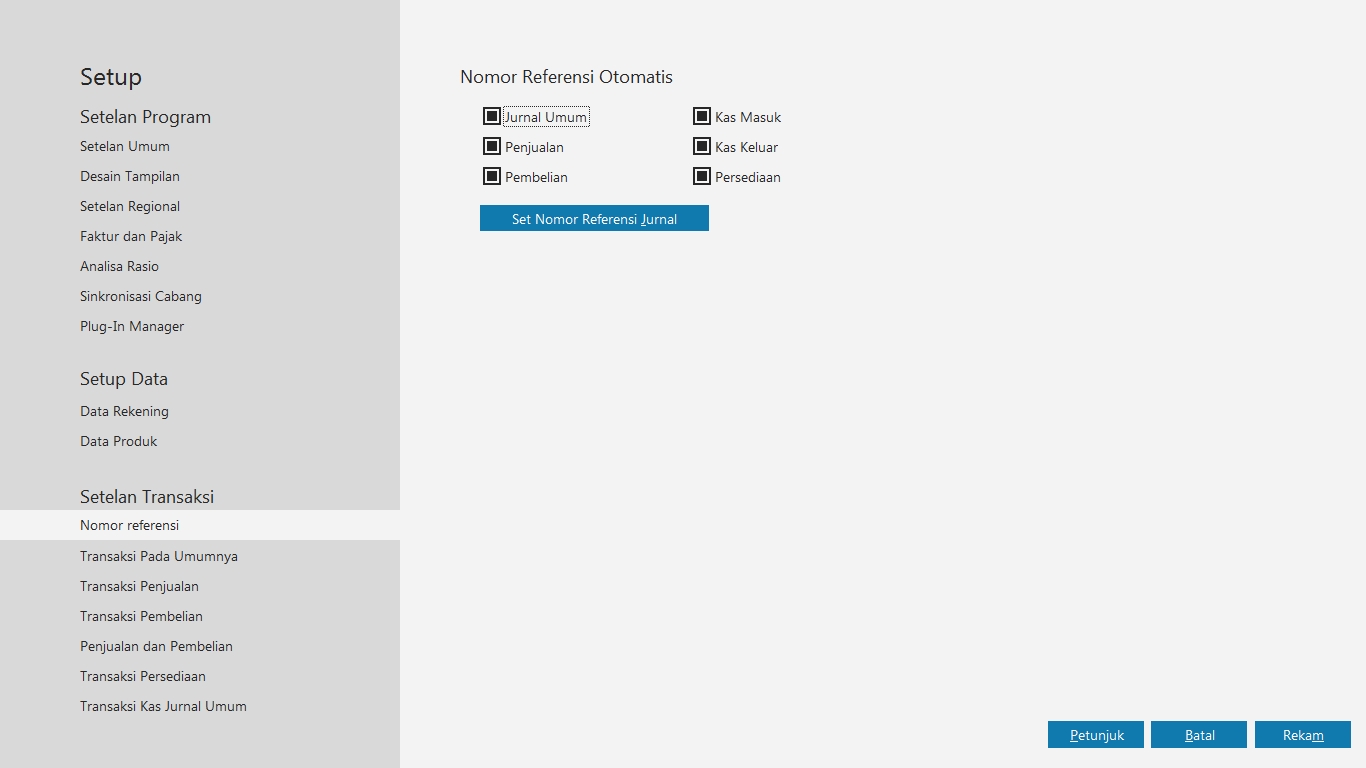
Gambar 9. Nomor Referensi
- Nomor Referensi OtomatisBerilah tanda pada setiap jenis transaksi yang disediakan ini agar sistem memunculkan nomor referensi secara otomatis berurutan ketika Anda hendak menginput transaksi. Jika Anda tidak menandakannya, Anda dimungkinkan untuk menentukan nomor referensi secara manual. Nomor referensi adalah nomor transaksi terkait.
- Set Nomot Referensi JurnalKlik tombol ini untuk menampilkan daftar Nomor Jurnal. Di daftar ini Anda dapat mengubah kode jurnal, keterangan jurnal, dan nomor jurnal. Kode jurnal yaitu tipe jurnal yang mengidentifikasi singkatan dari keterangan jurnal, misalnya GJ untuk General Journal. Nomor jurnal yang tampil adalah nomor urut terakhir yang akan tampil di formulir pencatatan transaksi. Jika nomot jurnal untuk GJ yaitu 2, itu artinya nomor urut referensi ketika Anda hendak mencatat Jurnal Umum berada di nomor 2. Anda disarankan tidak mengubah nomor jurnal jika tidak ada kepentingan khusus untuk mengubahnya.
Bagian 10: Transaksi pada Umumnya
Bagian ini menyajikan pengaturan fasilitas yang ingin Anda tampilkan pada semua transaksi yang terkait (transaksi secara umum).
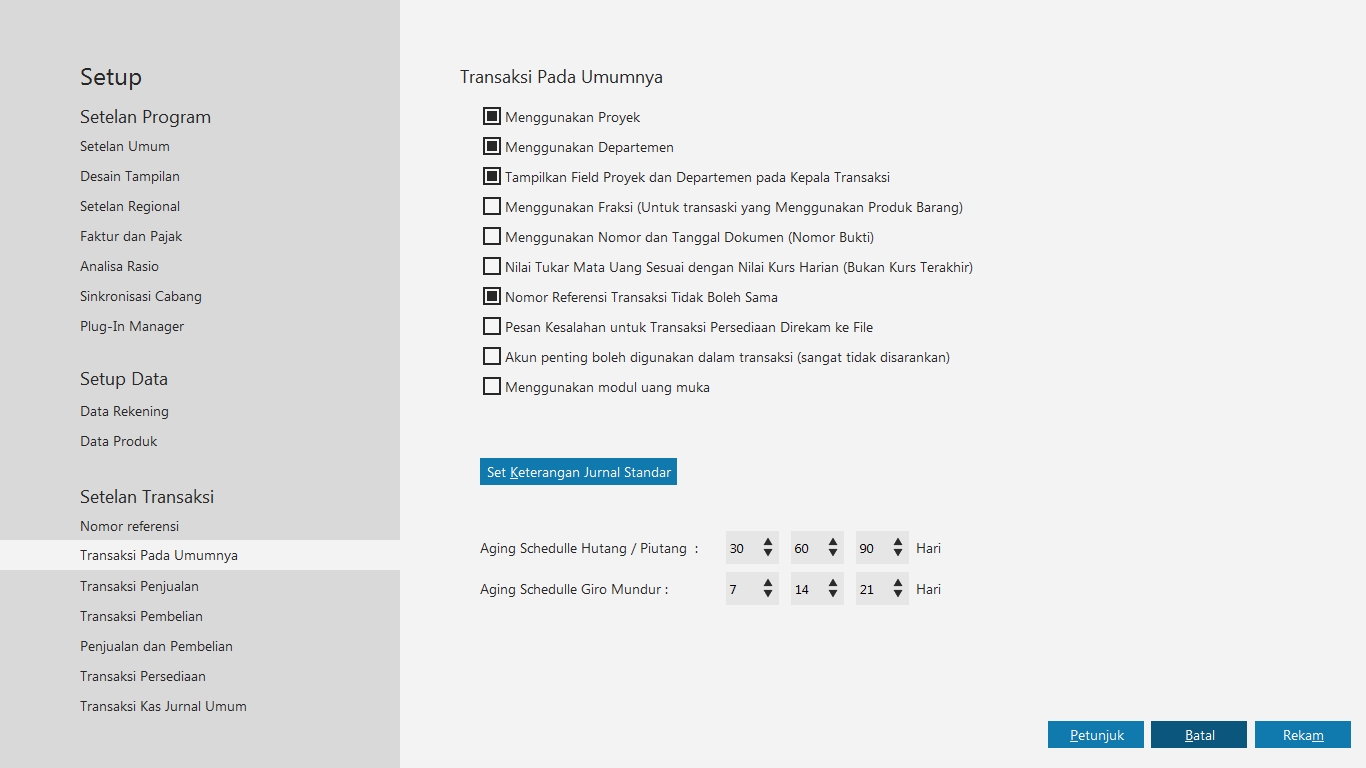
Gambar 10. Transaksi pada Umumnya
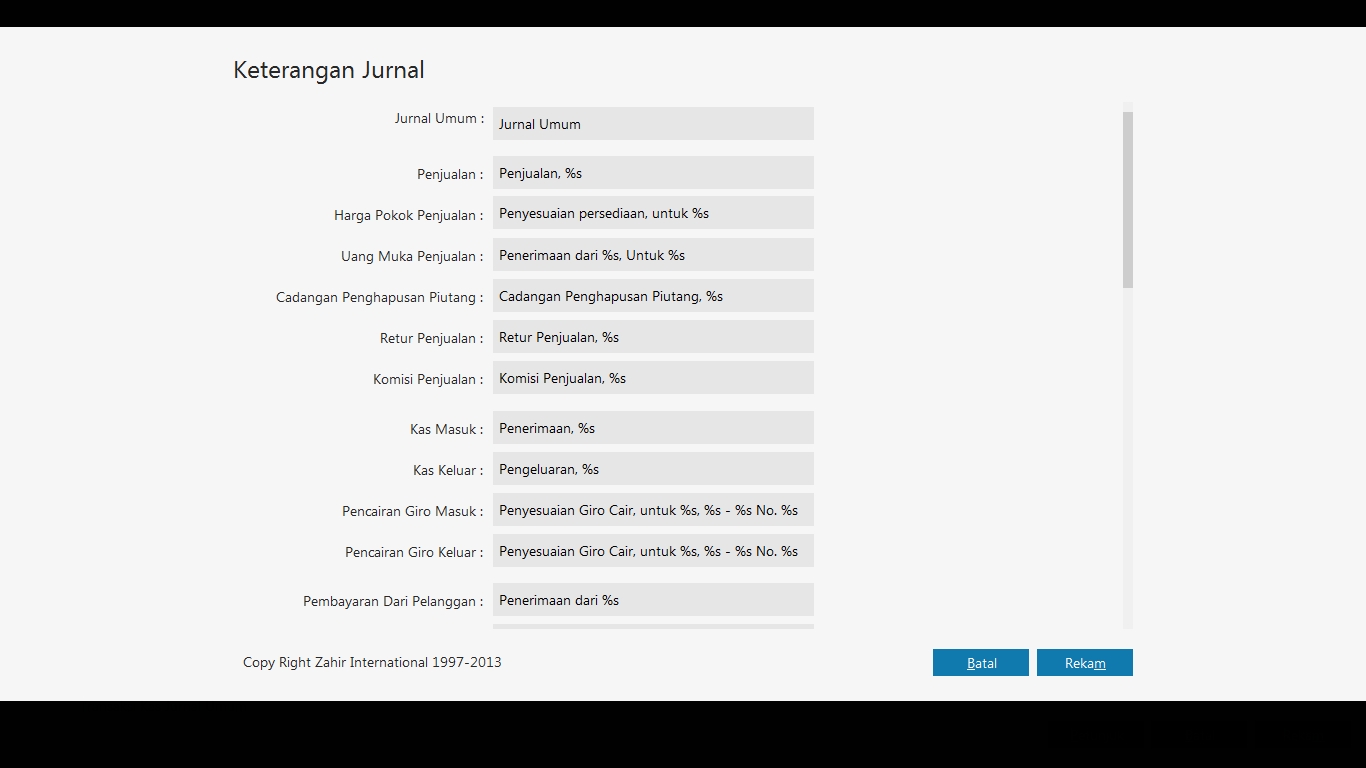
Gambar 10a. Keterangan Jurnal
- Menggunakan ProyekTandakan ospi ini agar sistem menampilkan fasilitas ini berupa kolom Job di setiap baris item formulir penginputan transaksi, misalnya form input transaksi penjualan. Dengan demikian Anda dapat memilih job terkait dengan item barang/ jasa transaksi yang dimaksud. Opsi ini akan tampil jika Anda memilik modul Proyek.
- Menggunakan DepartemenTandakan opsi ini agar sistem menampilkan fasilitas ini berupa kolom Dept. di setiap baris item formulir penginputan transaksi, misalnya form input transaksi penjualan. Dengan demikian Anda dapat memilih Dept terkait dengan item barang/jasa di transaksi yang dimaksud. Opsi ini akan tampil jika Anda memilik modul Departemen.
- Tampilkan Field Proyek dan Departemen pada Kepala TransaksiJika Anda menandakan opsi ini, sistem akan menampilkan field Proyek dan Departemen pada kepala transaksi yang maksudnya adalah untuk menetapkan proyek dan departemen untuk satu transaksi terkait, bukan per baris item barang/ jasa di transaksi itu.
- Menggunakan Fraksi (Untuk transaksi yang Menggunakan Produk Barang)Tandakan opsi ini jika Anda hendak menginput transaksi berupa barang. Dengan demikian, Anda dapat menentukan jumlah barang secara pecahan, misalnya 1 lusin 2 biji. Jika Anda tidak menandakan opsi ini, Anda hanya dapat menentukan jumlah barang untuk 1 satuan saja misalnya 1 lusin saja atau 2 biji saja.
- Menggunakan Nomor dan Tanggal Dokumen (Nomor Bukti)Opsi ini digunakan bagi Anda yang memerlukan nomor dokumen di luar dari nomor transaksi atau nomor faktur untuk setiap transaksi. Jika Anda menandakan opsi ini, sistem akan menampilkan field pencatatan nomor dokumen di transaksi terkait, misalnya penjualan.
- Nilai Tukar Mata uang Sesuai dengan Nilai Kurs Harian (Bukan Kurs Terakhir)Jika Anda menandakan opsi ini, sistem akan mengacu pada kurs harian dari tabel perincian kurs. Anda dapat juga menetapkan nilai tukar (kurs) langsung pada saat Anda menginput transaksi.
- Nomor Referensi Transaksi Tidak Boleh SamaOpsi ini sudah ditandakan secara baku oleh sistem agar setiap nomor referensi atau nomor faktur yang sudah digunakan tidak dapat digunakan lagi meskipun transaksi yang menggunakan nomor itu telah dihapus dan masuk ke jejak audit. Jika Anda tidak menandakan opsi ini, sistem tidak akan mengunci dan tidak memberi tahu jika ada pengguna yang menggunakan lagi nomor referensi di jenis transaksi yang sama.
- Pesan Kesalahan untuk Transaksi Persediaan Direkam ke FileTandakan opsi ini agar sistem dapat merekam pesan kesalahan yang terkait dengan transaksi persediaan ke dalam suatu file yang sewaktu-waktu dapat Anda jadikan referensi. File hasil rekaman ini dalam bentuk teks.
- Akun penting boleh digunakan dalam transaksi (sangat tidak disarankan)Jika Anda menandakan opsi ini, sistem tidak akan mengunci dan tidak memberi tahu jika ada pengguna yang menggunakan akun penting dalam transaksi manual, misalnya penggunaan akun persediaan, piutang usaha, utang usaha di jurnal umum. Akibatnya akan mengacaukan nilai saldo akun tersebut antara laporan keuangan, buku besar, dan buku besar pembantu.
- Fitur Edit TransaksiTandakan opsi ini agar Anda dapat mengedit transaksi.
- Menggunakan Modul Uang MukaTandakan opsi ini agar sistem dapat menampilkan jendela pencatatan uang muka jika suatu transaksi Anda menggunakan uang muka. Contoh transaksi penjualan kredit di field uang muka dapat Anda isi.
- Set Keterangan Jurnal StandarKlik tombol ini untuk membuka jendela Keterangan Jurnal yaitu keterangan setiap transaksi. Anda dimungkinkan mengubah keterangan ini sesuai dengan kehendak Anda, namun Anda sangat disarankan untuk tidak mengubah kode sistem %s yang merupakan kode otomatis ke nama vendor, customer, dan employee tergantung dari jenis transaksinya.
- Aging ScheduleFasilitas ini akan tampil jika Anda memiliki fasilitas Custome Aging Schedule. Dengan demikian Anda dapat menetapkan sendiri umur utang-piutang dan giro mundur. Jika Anda tidak memiliki fasilitas ini, umur piutang ditetapkan secara baku oleh sistem yang berlaku secara umum misalnya umur utang-piutang 0-30 hari, 30-60 hari, 60-90 hari, dan >90 hari. Umur ini digunakan untuk memantau termin pembayaran dan jatuh temponya. Anda bisa melihatnya di Daftar Utang-Piutang dan Kalender.
Bagian 11: Transaksi Penjualan
Bagian ini menyajikan pengaturan komponen yang ditampilkan di modul Penjualan.
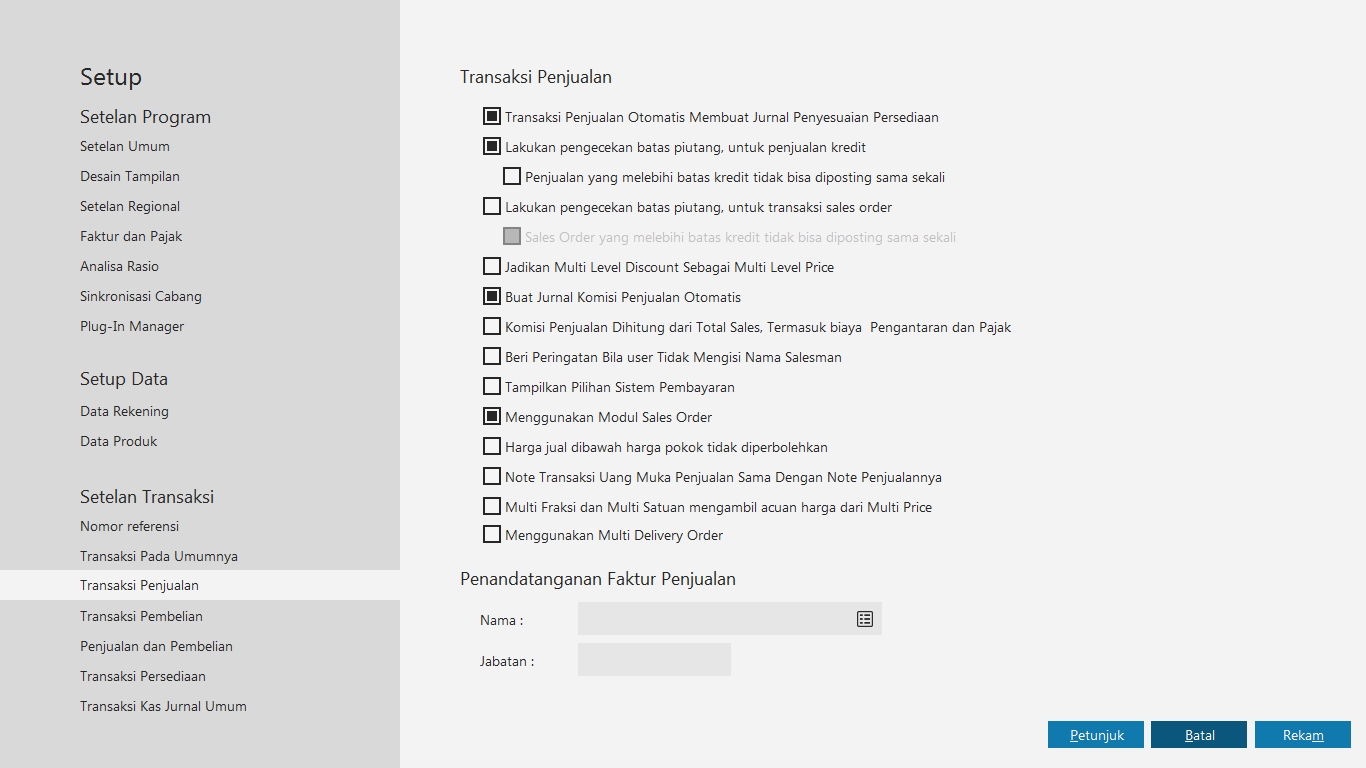
Gambar 11. Transaksi Penjualan
- Transaksi Penjualan Otomatis Membuat Jurnal Penyesuaian PersediaanOpsi ini sudah ditandai secara baku oleh sistem sehingga sistem membuat juga jurnal penghitungan HPP pada persediaan setiap kali Anda mencatat transaksi penjualan barang baik tunai maupun kredit. Jika Anda tidak menandakan opsi ini, Anda harus membuat jurnal penyesuaian tersendiri di modul Persediaan > Pemakaian/ Penyesuaian Persediaan Barang.
- Lakukan pengecekan batas piutang, untuk penjualan kreditOpsi ini sudah ditandai secara baku oleh sistem sehingga sistem memberi tahu (memberi notifikasi) bahwa penjualan secara kredit yang Anda catat untuk pelanggan yang ditentukan telah melebihi batas kredit piutang yang semula diatur di modul Data-data > Data Nama Alamat > Data Pelanggan.
- Penjualan yang melebihi batas kredit tidak bisa di posting sama sekaliBeri tanda opsi ini agar sistem betul-betul mengunci proses posting jika nilai penjualan secara kredit melebihi dari batas kredit pelanggan yang ditetapkan.
- Lakukan pengecekan batas pituang, untuk transaksi sales orderOpsi ini sudah ditandai secara baku oleh sistem sehingga sistem memberi tahu (memberi notifikasi) bahwa pesanan penjualan secara kredit yang Anda catat untuk pelanggan yang ditentukan telah melebihi batas kredit piutang yang semula diatur di modul Data-data > Data Nama Alamat > Data Pelanggan.
- Sales order yang melebihi batas kredit tidak bisa di posting sama sekaliBeri tanda opsi ini agar sistem betul-betul mengunci proses posting jika nilai pesanan penjualan secara kredit melebihi dari batas kredit pelanggan yang ditetapkan.
- Jadikan multilevel discount sebagai multilevel priceBeri tanda pada opsi ini untuk mengaktifkan penghitungan harga jual yang sudah otomatis dipotong diskon. Anda harus memiliki fasilitas multidiskon dan multiprice untuk mengatur opsi ini.
- Buat jurnal komisi penjualan otomatisOpsi ini sudah ditandai oleh sistem secara baku untuk penghitungan biaya komisi yang sudah otomatis pada saat transaksi penjualan dengan tabel komisi penjualan yang ada di modul Data-data.
- Komisi penjualan dihitung dari total sales, termasuk biaya pengantaran dan pajakJika Anda menandakan opsi ini, sistem akan menghitung komisi penjualan dari total nilai penjualan yang telah dikenakan biaya pengantaran (jika ada) dan pajak (jika ada).
- Beri peringatan bila user tidak mengisi nama salesmanJika Anda menandai opsi ini, sistem akan memberi tahu bahwa Anda harus mengisi nama salesman di field salesman ketika Anda merekam transaksi penjualan.
- Tampilkan pilihan sistem pembayaranJika Anda menandai opsi ini, sistem akan menampilkan jendela pilihan pembayaran setelah Anda menghilangkan tanda tunai di form input transaksi penjualan. Pilihan pembayaran yang dimaksud misalnya dengan kartu kredit maka sistem akan menampilkan kotak teks untuk memasukkan nomor kartu kredit.
- Menggunakan modul sales orderOpsi ini sudah ditandai oleh sistem secara baku sehingga sistem menampilkan menu Sales Order (Pesanan Penjualan) di modul Penjualan. Sales Order harus diinput sebelum terjadinya Invoicing dan Delivery.
- Harga jual di bawah harga pokok tidak diperbolehkanJika Anda menandai opsi ini, sistem akan menampilkan pemberitahuan bahwa harga jual berada di bawah harga pokok. Anda harus merevisi harga jual yang dimaksud di form penginputan penjualan Anda agar Anda dapat merekam ataupun merekam draft transaksi yang dimaksud.
- Note transaksi uang muka penjualan sama dengan note penjualannyaBeri tanda pada opsi ini untuk mengaktifkan keterangan pada uang muka penjualan agar sama dengan keterangan transaksi penjualannya.
- Multifraksi dan multisatuan mengambil acuan harga dari multipriceJika Anda menandai opsi ini, fasilitas multifraksi dan multisatuan akan mengacu pada harga bertingkat (multiprice) yang sudah ditetapkan di data produk (tab harga jual). Jika Anda tidak menandainya, sistem akan mengacu pada harga jual biasa atau harga jual yang Anda tentukan langsung ketika Anda menginput penjualan.
- Menggunakan multidelivery orderJika Anda menandai opsi ini, Anda dimungkinkan untuk menginput transaksi pengiriman barang (delivery order) secara bertahap hingga barang yang dijual (invoicing) betul-betul sudah dikirim seluruhnya.
- Penanda tangan faktur penjualanPilihlah dengan nama employee dan ketiklah jabatannya agar nama dan jabatan ini tampil di faktur penjualan.
Bagian 12: Transaksi Pembelian
Bagian ini menyajikan pengaturan komponen yang ditampilkan di modul Pembelian.
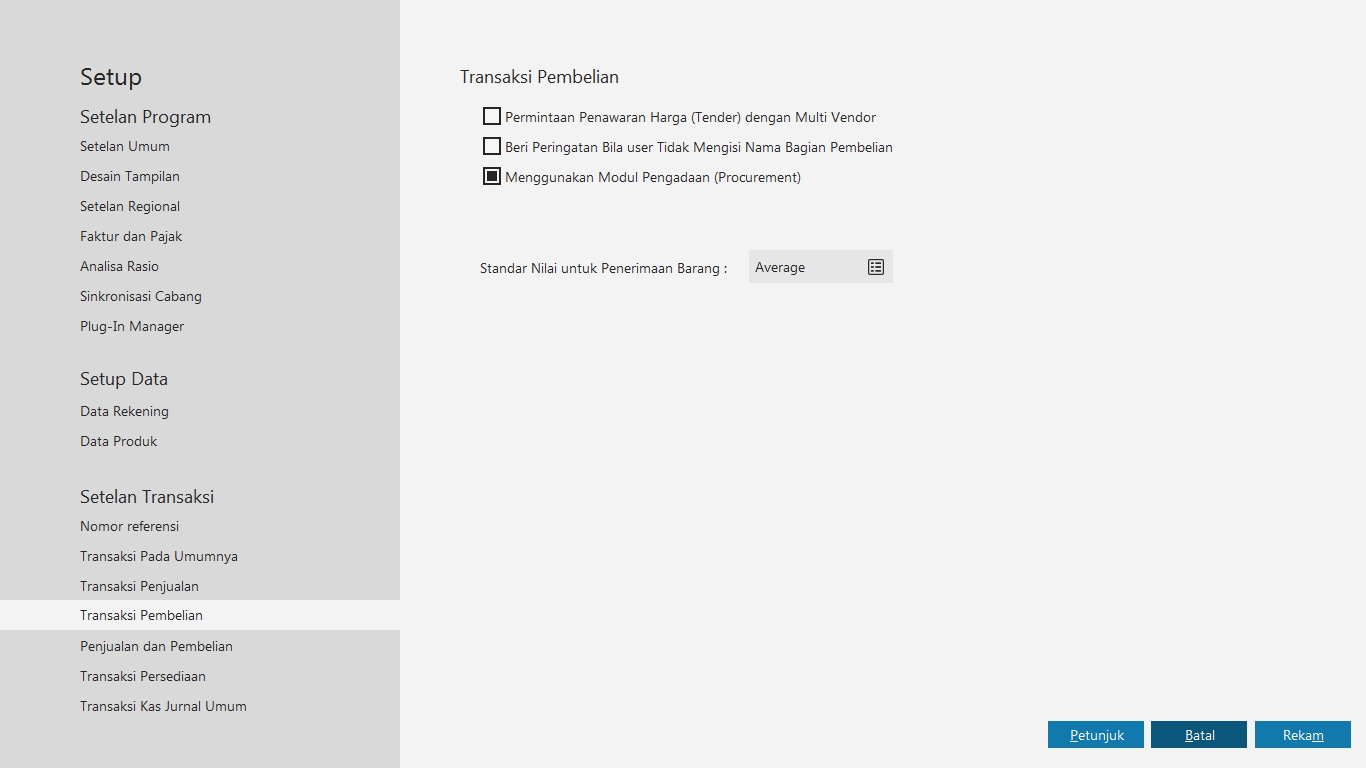
Gambar 12. Transaksi Pembelian
- Permintaan penawaran harga (tender) dengan multi vendorTandai opsi ini jika Anda memerlukan vendor lebih daripada satu ketika Anda hendak membuat suatu tender yang diinput dari fasilitas Penawaran Harga sehingga sistem akan menampilkan field multivendor. Jika salah satu vendor menjadi pemenang tender, Anda dapat memilih vendor yang Anda pilih ketika menginput transaksi selanjutnya (misalnya pesanan pembelian, invoicing, hingga penerimaan barang).
- Beri peringatan bila user tidak mengisi nama bagian pembelianJika Anda menandai opsi ini, sistem akan memberi tahu bahwa Anda harus mengisi nama bagian pembelian (employee) di field salesman ketika Anda merekam transaksi pembelian.
- Menggunakan modul pengadaan (procurement)Beri tanda pada opsi ini untuk mengaktifkan fasilitas Permintaan Barang sampai dengan Purchase Order di modul Pembelian.
- Standar Nilai untuk Penerimaan BarangStandar nilai untuk penerimaan barang, keterangan standar untuk informasi saat penerimaan barang.
Bagian 13: Penjualan dan Pembelian
Bagian ini menyajikan pengaturan komponen fasilitas yang sama-sama dimiliki di modul Penjualan dan Pembelian.
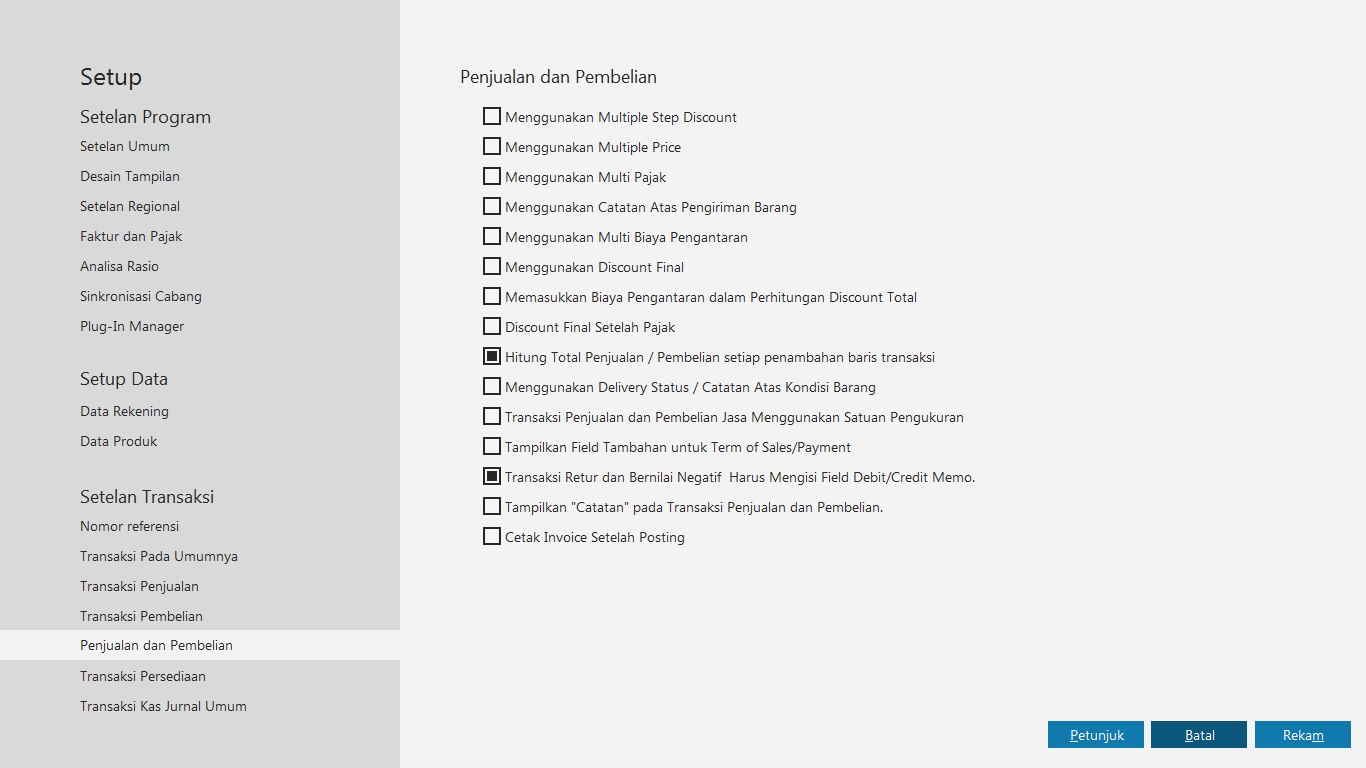
Gambar 13. Penjualan dan Pembelian
- Menggunakan Multiple Step DiscountTandakan opsi ini jika Anda hendak menggunakan diskon bertingkat. Sistem akan menampilkan fasilitas ini di formulir pencatatan transaksi penjualan dan pembelian dalam bentuk tab halaman yang bisa Anda isikan langsung diskon setiap produk atau jasanya sebanyak 5 tingkat. Sistem juga menampilkannya di data produk dalam tab halaman yang dapat Anda atur berdasarkan golongan pelanggan. Opsi ini tersedia jika Anda memiliki fasilitas multidiscount.
- Menggunakan Multiple PriceTandakan opsi ini agar sistem menampilkan fasilitas ini di dalam data produk dalam bentuk tab halaman harga jual yang dapat Anda atur berdasarkan golongan pelanggan. Opsi ini tersedia jika Anda memiliki fasilitas multiprice.
- Menggunakan Multi PajakTandakan opsi ini agar sistem menampilkan fasilitas ini di data produk dalam bentuk tab halaman pajak menjadi 5 tingkat pajak penjualan dan 5 tingkat pajak pembelian sehingga setiap Anda menginput barang terkait di formulir penginputan transaksi penjualan atau pembelian, pajak bertingkat secara otomatis muncul. Anda dapat juga secara langsung mengisi pajak bertingkat di formulir penginputan transaksi penjualan dan pembelian dengan membuka tab halaman Pajak.
- Menggunakan Catatan Atas Pengiriman BarangTandakan opsi ini agar sistem menampilkan fasilitas ini di formulir penginputan penjualan dan pembelian dalam bentuk tab halaman informasi pengiriman. Bagian ini dapat Anda isi dengan catatan atas barang yang dijual atau dibeli yang nantinya bisa dimunculkan di faktur penjualan atau faktur pembelian.
- Menggunakan Multi Biaya PengantaranTandakan opsi ini agar sistem menampilkan fasilitas ini di formulir penginputan penjualan dan pembelian dalam bentuk tab halaman biaya-biaya lain. Fasilitas ini memungkinkan Anda memasukkan biaya lebih dari satu untuk sekali transaksi dan memungkinkan Anda menerapkan biaya yang Anda bayarkan kepada vendor lain. Opsi ini tersedia jika Anda memiliki fasilitas multibiaya kirim.
- Menggunakan Discount FinalTandakan opsi ini agar sistem menampilkan fasilitas ini di formulir penginputan penjualan dan pembelian dalam bentuk field Final Discount. Final Discount memungkinkan Anda memasukkan diskon transaksi dalam bentuk nominal atau persentase. Penggunakan final discount akan membentuk jurnal potongan pembelian atau penjualan. Opsi ini tersedia jika Anda memiliki fasilitas Final Discount.
- Memasukkan Biaya Pengantaran Dalam Perhitungan Discount TotalJika Anda menandakan opsi ini, sistem akan menghitung diskon total sudah termasuk dengan biaya-biaya lain.
- Discount final setelah pajakJika Anda menandakan opsi ini, sistem akan menghitung diskon yang sudah termasuk pajak.
- Hitung total penjualan / pembelian setiap penambahan baris transaksiJika Anda menandakan opsi ini, sistem otomatis akan menghitung total penjualan atau pembelian setiap kali Anda memasukkan item transaksi mulai baris pertama. Jika Anda tidak menandakan opsi ini, Anda harus mengeklik field kosong di sudut kanan bawah agar muncul total transaksi.
- Menggunakan delivery status / catatan atas kondisi barangTandakan opsi ini agar sistem menampilkan fasilitas ini dalam bentuk tab halaman di formulir penginputan penjualan dan pembelian. Jika Anda telah menetapkan kondiri barang secara baku di setup data produk, kondisi barang yang dimaksud akan tampil secara otomatis. Jika belum, Anda dapat memilihnya ketika transaksi berlangsung.
- Transaksi penjualan dan pembelian jasa menggunakan satuan pengukuranJika Anda menandakan opsi ini, transaksi jasa (tanpa menggunakan barang) harus mengisi satuan ukuran. Jasa yang menggunakan satuan ukuran ini biasanya digunakan untuk mengetahui berapa kali jasa digunakan dalam sekali transaksi.
- Tampilkan field tambahan untuk term of sales/paymentTandakan opsi ini jika Anda memerlukan field tambahan termin pembayaran.
- Transaksi retur dan bernilai negatif harus mengisi field debit/credit memoOpsi ini telah ditandakan oleh sistem secara baku sehingga ketika Anda mencatat transaksi retur baik dalam formulir penjualan maupun formulir retur itu sendiri, Anda harus mengisi field credit/ debit memo untuk mengurangi nilai utang-piutang sebesar nilai returnya (jika utang-piutang masih ada).
- Tampilkan "catatan" pada transaksi penjualan dan pembelianJika Anda menandakan opsi ini, sistem akan menampilkan field catatan tambahan di transaksi penjualan dan pembelian.
- Cetak Invoice Setelah PostingJika Anda menandakan opsi ini, muncul opsi cetak di transaksi penjualan dan pembelian sehingga sistem akan mencetak faktur penjualan atau pembelian setelah Anda mengeklik tombol rekam.
Bagian 14: Transaksi Persediaan
Bagian ini menyajikan pengaturan komponen fasilitas yang dimiliki di modul Persediaan.
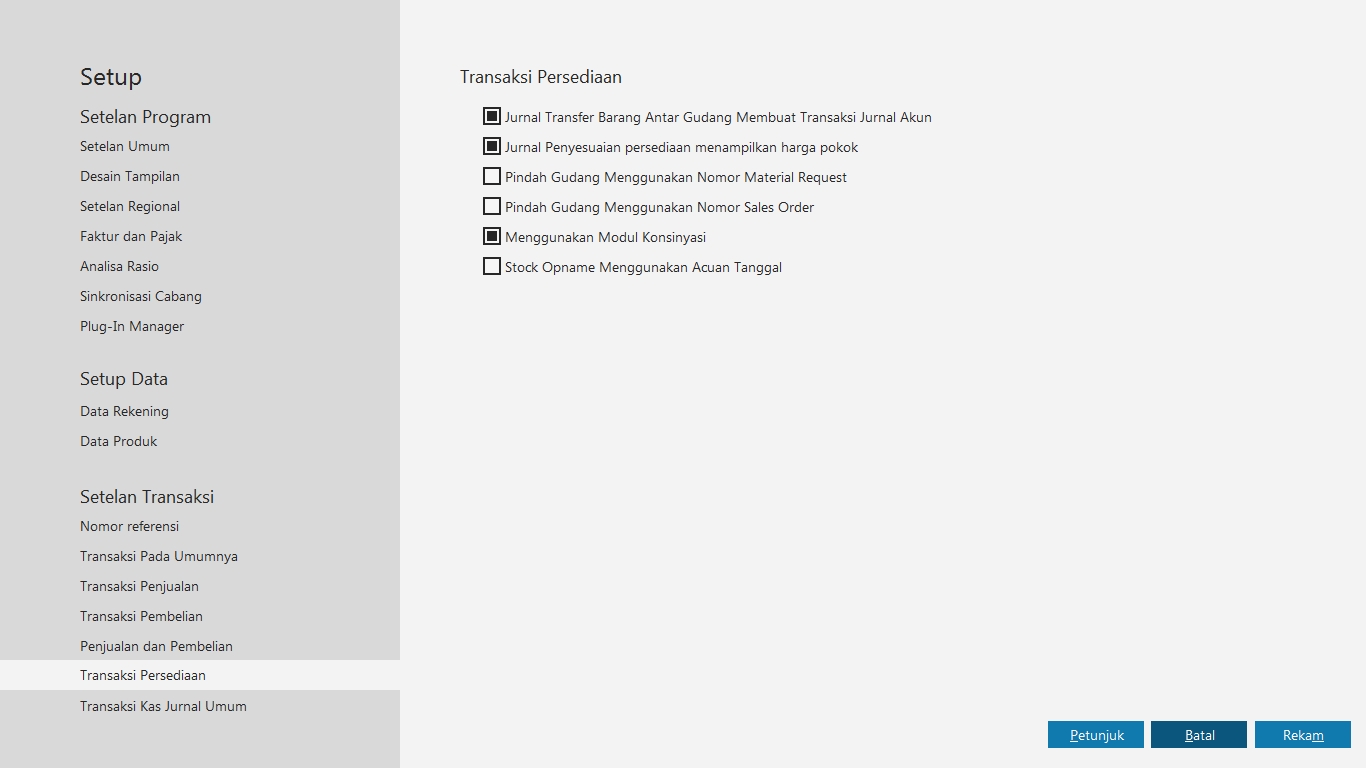
Gambar 14. Transaksi Persediaan
- Jurnal Transfer Barang Antar Gudang Membuat Transaksi Jurnal AkunOpsi ini telah ditandakan secara baku oleh sistem agar setiap kali Anda mencatat transaksi transfer barang antagudang sistem akan membentuk jurnal transfer. Jika Anda tidak menandakan opsi ini, sistem tidak membentuk jurnal. Setiap terjadinya transfer barang antargudang baik menggunakan maupun tidak menggunakan opsi ini otomatis masuk ke daftar transaksi transfer.
- Jurnal Penyesuaian Persediaan Menampilkan Harga PokokJika Anda menandakan opsi ini, sistem akan menampilkan kolom harga satuan pada fasilitas transaksi pemakaian/ penyesuaian persediaan barang sehingga Anda dapat menentukan harga satuan setiap barang yang diinput. Jika Anda tidak menandakan opsi ini, sistem akan menentukan sendiri harga satuannya secara otomatis berdasarkan harga pokok terakhir (sesuai dengan metode yang dipilih di data produk semula).
- Pindah Gudang Menggunakan Nomor Material RequestJika Anda menandakan opsi ini, sistem akan menampilkan field nomor referensi material request yang berasal dari transaksi permintaan barang di modul Pembelian. Dengan demikian Anda dapat langsung memilih nomor MR dan sistem otomatis memunculkan data barang terkait untuk ditransfer antargudang.
- Pindah Gudang Menggunakan Nomor Sales OrderJika Anda menandakan opsi ini, sistem akan menampilkan field nomor referensi sales order yang berasal dari transaksi pesanana penjualan di modul Penjualan. Dengan demikian Anda dapat langsung memilih nomor SO dan sistem otomatis memunculkan data barang terkait untuk ditransfer antargudang.
- Menggunakan Modul KonsinyasiOpsi ini telah dicentang secara baku oleh sistem untuk menampilkan fasilitas Konsinyasi di Modul Persediaan. Anda dapat menghilangkan tanda opsi ini jika Anda tidak ingin adanya fasilitas Konsinyasi di modul Persediaan. Opsi ini tersedia jika Anda memiliki fasilitas Konsinyasi.
- Stock Opname Menggunakan Acuan TanggalTandakan opsi ini jika stock opname yang Anda lakukan mengacu pada tanggal yang Anda kehendaki dengan cara mengeklik tombol filter dan pilih tanggal. Jika Anda tidak menandakan opsi ini, sistem akan mengacu pada tanggal terkini (sesuai dengan tanggal di sistem Windows).
Bagian 15: Transaksi Kas Jurnal Umum
Bagian ini menyajikan pengaturan komponen fasilitas yang terdapat di modul Buku Besar, Kas & Bank, dan Pembayaran Utang-Piutang.
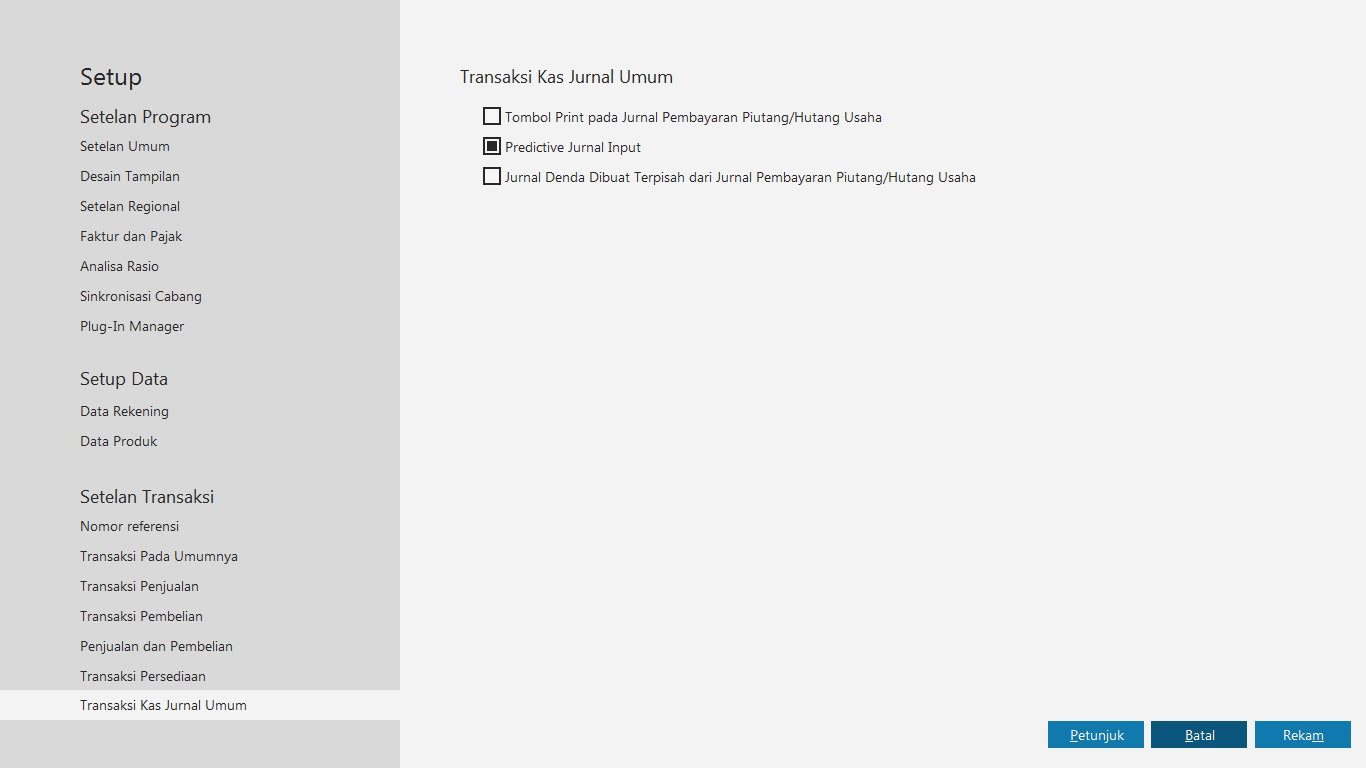
Gambar 15. Transaksi Kas Jurnal Umum
- Tombol print pada jurnal pembayaran piutang/hutang usahaTandakan opsi ini jika agar sistem menampilkan opsi cetak di transaksi pembayaran piutang atau utang usaha. Jika di transaksi tersebut Anda menandakan opsi Cetak, setelah Anda mengeklik tombol Rekam sistem akan menampilkan faktur yang siap untuk Anda cetak.
- Predictive jurnal inputOpsi ini telah ditandai secara baku oleh sistem sehingga sistem akan menampilkan jurnal yang penah Anda buat sebelumnya sehingga Anda dapat menyalinnya tanpa perlu menginput lagi akun-akun yang sama.
- Jurnal denda dibuat terpisah dari jurnal pembayaran piutang / hutang usahaJika Anda menandakan opsi ini, sistem akan membuat jurnal denda keterlambatan yang masuk ke Daftar Transaksi Jurnal Umum. Jika Anda tidak menandakan opsi ini, sistem akan memasukkan jurnal ini sekaligus di transaksi yang sama saat Pembayaran Utang-Piutang.
Related Articles
Setup Password
Fasilitas password digunakan sebagai pengaman database dari penggunaan yang tidak bertanggung jawab. Satu database dapat dibuat banyak password sesuai dengan keperluan atau jumlah pengguna yang akan mengakses data yang sama (penggunaan bersama dalam ...Mengubah Port Pada Program Zahir Report Server
Port default yang digunakan pada program Zahir Report Server adalah 8888. Namun anda dapat merubah port pada zahir report server jika port 8888 tersebut telah digunakan oleh program lain pada komputer anda. Berikut langkah-langkah untuk merubah port ...Bagaimana Cara Mengubah Port Pada Program Zahir Report Server Yang Tidak Bisa Dibuka
Ketika hendak membuka software Zahir Report Server muncul pesan "Could not bind socket. Address and port are already in use". Penyebab : Pesan error tersebut terjadi karena ada port yang bentrok dengan program Zahir Report Server. Port yang digunakan ...Saat Install Zahir Muncul Pesan : "Error 1303. The Installer has insufficient priviliges to access this directory : C:\Program Files\Zahir Accounting 6. The Installation cannot continue. Log on as an administrator or contact your system administrator"
Saat Install Zahir Muncul Pesan : Error 1303. The Installer has insufficient priviliges to access this directory : C:\Program Files\Zahir Accounting 6. The Installation cannot continue. Log on as an administrator or contact your system ...Cara Menghilangkan Diskon Pada Menu Penjualan Dizahir Pos 6
Berikut cara menghilang table diskon pada menu penjualan dizahir pos versi 6 : 1. Buka database posnya 2. Masuk menu setup 3. Kemudian pilih menu setup program dan pilih transaksi penjualan 4. Off kan opsi 'Jangan Tampilkan Diskon Pada Program'